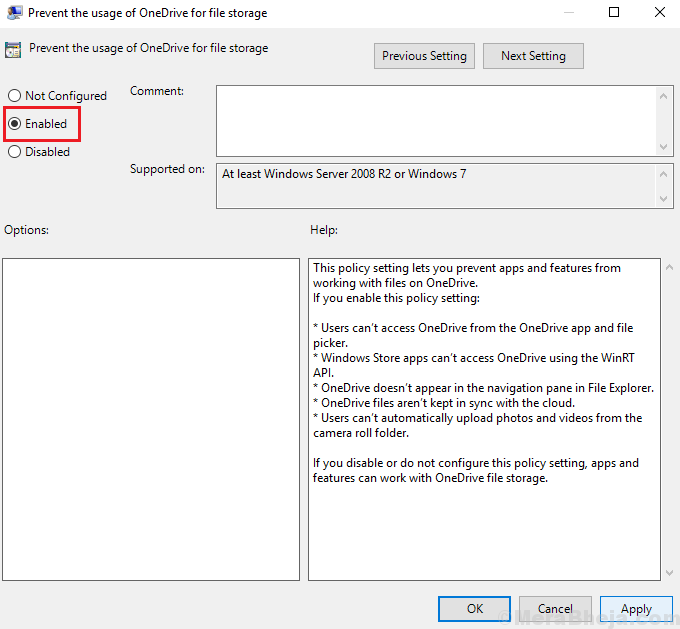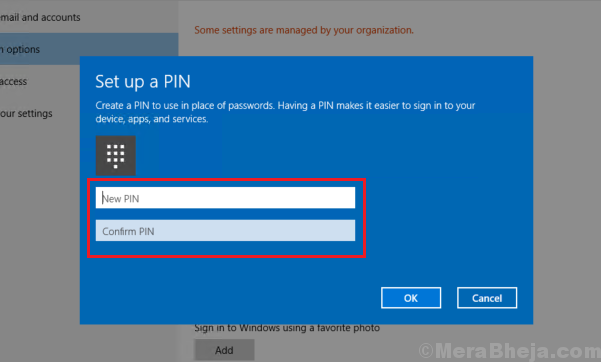沿って 管理者
コマンドプロンプトを使用してタスクを強制終了することは、タスクマネージャーを開くことができない場合、またはタスクを終了できない場合に特に役立ちます。 Windows10でcmdを使用してタスクを強制終了する方法は次のとおりです。
プロセス名またはプロセスIDを見つける
まず、プロセス名またはプロセスIDを書き留める必要があります。
プロセス名またはIDを知る方法:-
1 –管理者としてコマンドプロンプトを開きます。
2 –次に、以下のコマンドを入力して、タスクマネージャーで実行中のすべてのプロセスを表示します。
タスクリスト
3 –ここで、閉じたい列イメージ名またはプロセスIDからプロセス名の名前を書き留めます。
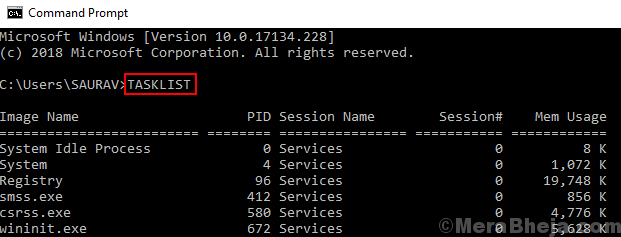
次に、以下のコマンドを入力します
「name =」のwmicプロセス画像名'"削除
イメージ名を、閉じる必要のあるプロセスの名前に置き換えるだけです。
たとえば、smss.exeを強制終了したい場合は、以下のコマンドを実行します
「name = ’smss.exe'」が削除されるwmicプロセス
それはあなたのタスクが殺されるということです
プロセス名を使用してタスクを強制終了する別の方法
1 –コマンドプロンプトウィンドウで、以下のコマンドを入力します。
taskkill / IM process_name
注:–process_nameを前にメモしたプロセスの名前に置き換えるだけです。
警告を無視してタスクを強制的に強制終了するには、次のコマンドを使用します。–
taskkill / F / IM process_name
PIDを使用してタスクを強制終了する方法
1 –コマンドプロンプトウィンドウで、以下のコマンドを入力します。
taskkill / PID process_Id
それが役に立てば幸い